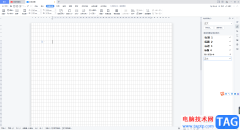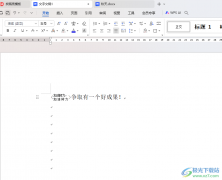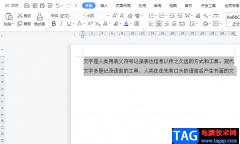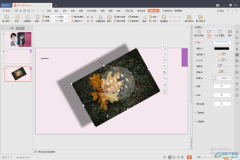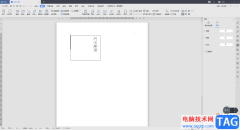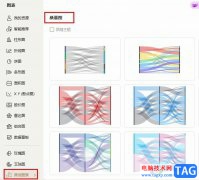很多小伙伴只所以会选择使用wps来对表格文档进行编辑,就是因为WPS中有许多实用功能,能够帮助我们对表格文档进行各种编辑,例如在单元格中插入公式或是图片、图表等。在使用WPS对表格文档进行编辑的过程中,我们还可以将excel输出为图片,并且方法十分的简单,我们打开WPS中的文件选项,然后在左侧列表中打开“输出为图片”选项,最后完成输出设置并点击“开始输出”选项即可。有的小伙伴可能不清楚具体的操作方法,接下来小编就来和大家分享一下WPS Excel输出为图片的方法。

方法步骤
1、第一步,我们在电脑中右键单击一个表格文档,然后在菜单列表中点击打开方式选项,再点击WPS office选项
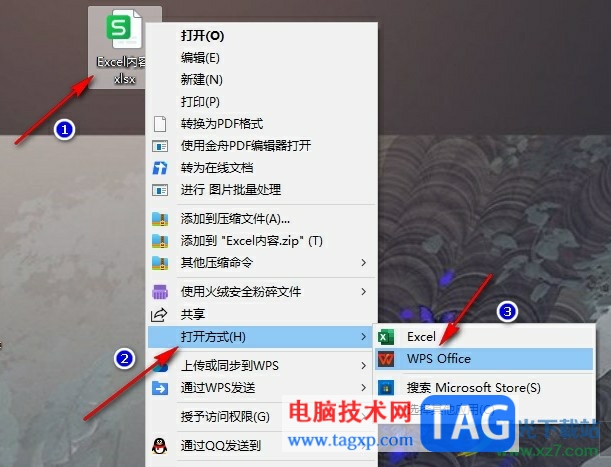
2、第二步,进入WPS编辑页面之后,我们在页面左上角点击打开“文件”选项
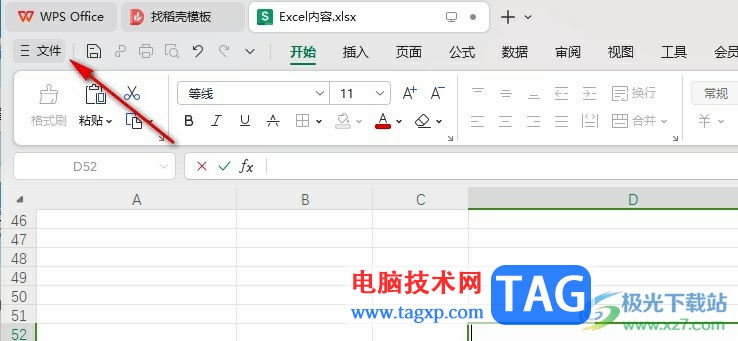
3、第三步,打开文件选项之后,我们在左侧列表中点击打开“输出为图片”选项
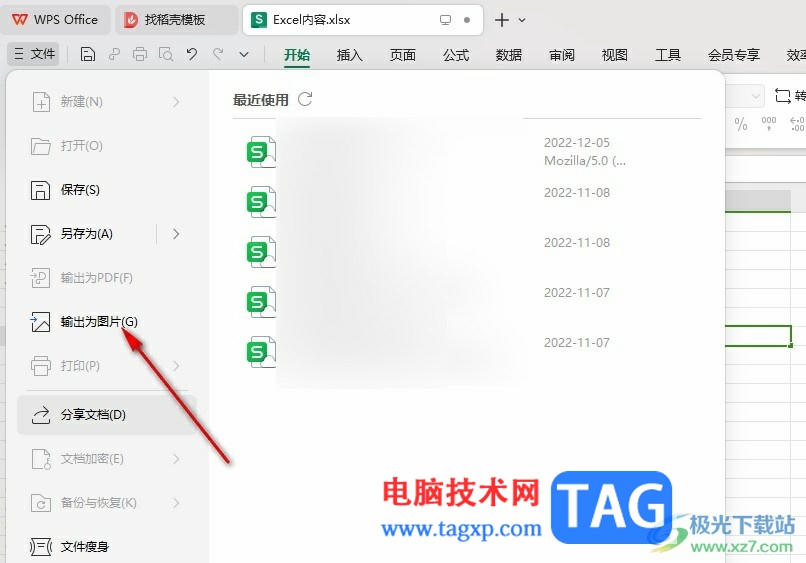
4、第四步,进入输出设置页面之后,我们在该页面中先设置好水平设置、输出范围、输出颜色和输出目录

5、第五步,需要注意的是,我们要打开输出品质选项,然后在下拉列表中点击普通选项,最后点击开始输出选项即可
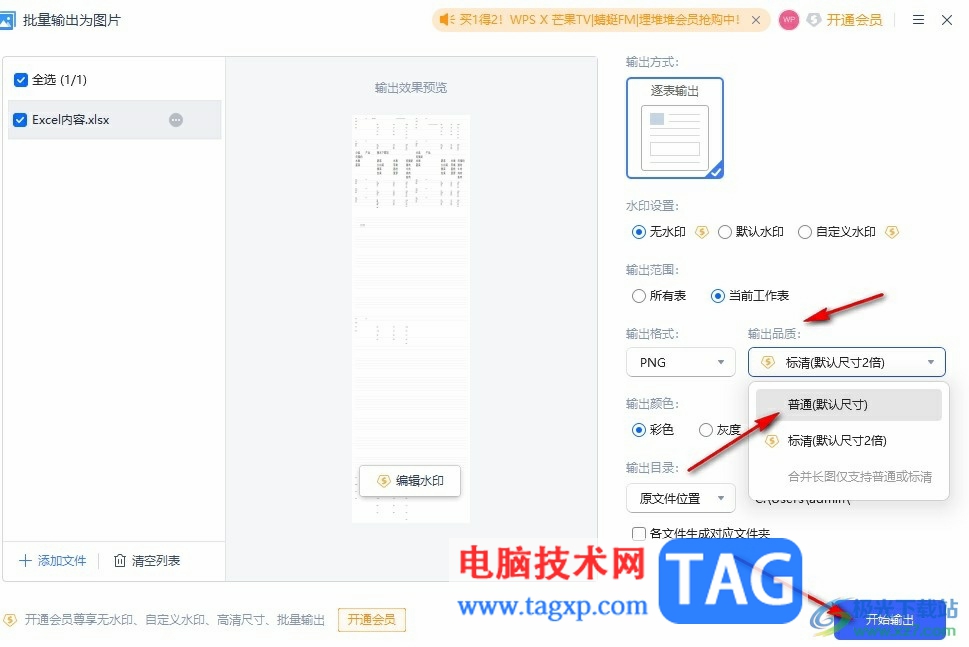
以上就是小编整理总结出的关于WPS Excel输出为图片的方法,我们在WPS中打开文件选项,然后在左侧列表中点击“输出为图片”选项,接着在弹框中完成输出设置并点击“开始输出”选项即可,感兴趣的小伙伴快去试试吧。